- Błąd Xinput1_3.dll nie znaleziony w systemie Windows 10 może spowodować, że niektóre programy przestaną działać.
- Najczęściej zgłaszane przez użytkowników Błąd Xinput1_3.dll w GTA 5 lub podczas gry w Call of Duty.
- Jednym z rozwiązań tego problemu jest: zainstaluj najnowszą wersję DirectX, jak wyjaśniono poniżej.
- Jednak korzystanie z dedykowanego narzędzia do naprawy DLL może zaoszczędzić dużo czasu zamiast próbować różnych rozwiązań.

XZAINSTALUJ KLIKAJĄC POBIERZ PLIK
- Pobierz narzędzie do naprawy komputera Restoro który jest dostarczany z opatentowanymi technologiami (patent dostępny) tutaj).
- Kliknij Rozpocznij skanowanie aby znaleźć pliki DLL, które mogą powodować problemy z komputerem.
- Kliknij Naprawić wszystko zastąpić uszkodzone biblioteki DLL wersjami roboczymi
- Restoro zostało pobrane przez 0 czytelników w tym miesiącu.
Wielu użytkowników systemu Windows napotkało różne komunikaty o błędach Xinput1_3.dll, zwłaszcza podczas grania Gry.
Istnieje wiele przyczyn, które mogą potencjalnie powodować te błędy, ale często te kody błędów pojawiają się, gdy użytkownicy uruchamiają oprogramowanie lub grę.
Błąd Xinput1_3.dll może być problematyczny i uniemożliwiać uruchamianie ulubionych gier, więc musisz podjąć działania i znaleźć najszybsze rozwiązania, aby rozwiązać ten problem.
Istnieje kilka odmian tego błędu, a oto kilka typowych problemów zgłaszanych przez użytkowników:
- Wykonanie kodu nie może być kontynuowane, ponieważ nie znaleziono xinput1_3.dll GTA 5 – W większości przypadków możesz rozwiązać ten problem, instalując DirectX z katalogu instalacyjnego gry.
- Xinput1_3.dll PES 2018 – Aby rozwiązać problem, zaleca się zainstalowanie najnowszej wersji DirectX i sprawdzenie, czy to pomoże.
- Nie znaleziono Xinput1_3.dll – Ten problem może pojawić się, jeśli plik DLL nie został znaleziony, ale możesz go naprawić, po prostu kopiując go z innego komputera
Jeśli jesteś graczem, powinieneś wiedzieć, że Błąd xinput1_3.dll może pojawić się również w następujących grach:
- GTA V
- PUBG
- Śpiące psy
- Fortnite
- Dni minęły
- Assassin’s Creed Rogue
- Call of DutyBlack Ops 2 / Duch
- Oglądaj psy
Wszystkie wymienione problemy można rozwiązać za pomocą technik przedstawionych w tym artykule.
Jak naprawić Xinput1_3.dll w grach?
1. Użyj narzędzia innej firmy, aby naprawić pliki DLL
Najłatwiejszym sposobem zamiast poświęcania czasu i wysiłku na znalezienie przyczyny i możliwej naprawy jest skorzystanie z potężnego ogólnego narzędzia do rozwiązywania problemów.

Restoro jest niezawodnym narzędziem do naprawy bibliotek DLL innej firmy, które wykorzystuje wbudowany zautomatyzowany system i bibliotekę online pełną funkcjonalnych bibliotek DLL do zastępowania i naprawy wszelkich plików, które mogą być uszkodzone lub uszkodzone na komputerze.
Wszystko, co musisz zrobić, aby rozwiązać problemy z komputerem, to uruchomić go i po prostu postępować zgodnie z instrukcjami wyświetlanymi na ekranie instrukcje rozpoczęcia procesu, ponieważ wszystko inne jest objęte przez oprogramowanie zautomatyzowane procesy.
W ten sposób możesz naprawić błędy rejestru za pomocą Restoro:
- Pobierz i zainstaluj Restoro.
- Uruchom oprogramowanie.
- Poczekaj, aż przeskanuje komputer w poszukiwaniu problemów ze stabilnością i możliwego złośliwego oprogramowania.
- Naciskać Rozpocznij naprawę.
- Uruchom ponownie komputer, aby wszystkie zmiany zaczęły obowiązywać.
Po zakończeniu tego procesu Twój komputer będzie jak nowy i nie będziesz już musiał radzić sobie z błędami BSoD, długimi czasami reakcji lub innymi podobnymi problemami.
⇒ Uzyskaj Restoro
Zastrzeżenie:Ten program musi zostać zaktualizowany z bezpłatnej wersji, aby wykonać określone czynności.
2. Skopiuj plik z innego komputera

W niektórych przypadkach możesz naprawić błąd Xinput1_3.dll po prostu kopiując ten plik z innego komputera. Pamiętaj, że jest to tylko obejście, a w niektórych przypadkach może nawet nie działać.
Aby rozwiązać problem, po prostu skopiuj plik do katalogu instalacyjnego aplikacji, którą próbujesz uruchomić, i sprawdź, czy to pomaga.
Musimy Cię ostrzec, że wiele stron internetowych oferuje pobranie tego pliku za darmo. Chociaż jest to kuszące, musimy Cię ostrzec, że niektóre z tych witryn mogą być złośliwe, więc radzimy trzymać się od nich z daleka.
Na wszelki wypadek lepiej jest skopiować Xinput1_3.dll z komputera znajomego. Po skopiowaniu tego pliku problem powinien zostać rozwiązany. Jeśli tak nie jest, przejdź do następnego rozwiązania.
3. Zaktualizuj sterownik karty graficznej
Według użytkowników, w niektórych przypadkach błąd Xinput1_3.dll jest spowodowany przez twój sterownik karty graficznej.
Twój sterownik może być nieaktualny, a to może spowodować wystąpienie tego i wielu innych błędów. Możesz jednak rozwiązać ten problem, aktualizując sterowniki karty graficznej.
Aby to zrobić, odwiedź witrynę producenta karty graficznej i pobierz najnowsze sterowniki dla swojego modelu. Po zaktualizowaniu sterowników problem powinien zostać rozwiązany.
Ręczne wyszukiwanie sterowników może być nieco żmudne, ale jeśli chcesz automatycznie zaktualizować kartę graficzną i wszystkie inne sterowniki na swoim komputerze, zalecamy wypróbowanie narzędzia do aktualizacji sterowników innej firmy.
Produkt jest dostępny dla użytkowników na wszystkich poziomach doświadczenia, a dzięki stabilnemu połączeniu z Internetem będziesz mieć najnowsze sterowniki w mgnieniu oka.
W przeciwnym razie możesz zdecydować się na dedykowane oprogramowanie, które z pewnością usprawni proces aktualizacji sterowników graficznych. Dlatego skorzystaj z fachowej pomocy ze strony najlepsze oprogramowanie do aktualizacji sterowników na rynku i zrób to szybko.
4. Uruchom ponownie komputer
W niektórych przypadkach błąd Xinput1_3.dll może być spowodowany chwilową usterką w systemie. Aby rozwiązać problem, użytkownicy sugerują ponowne uruchomienie komputera.
Jest to proste rozwiązanie, ale czasami może rozwiązać problem z tym plikiem DLL, więc możesz spróbować.
- Wykonanie kodu nie może być kontynuowane, ponieważ nie znaleziono biblioteki DLL
- 8 rozwiązań do rozwiązania niedziałającego nacisku pióra Huion
- SZYBKA NAPRAWA: Błąd Windows Update 0x80190001
5. Zainstaluj ponownie oprogramowanie, które powoduje ten problem
Błąd Xinput1_3.dll może uniemożliwić uruchomienie niektórych aplikacji, a jeśli nadal pojawia się ten błąd, możesz spróbować ponownie zainstalować problematyczną aplikację.
Porada eksperta: Niektóre problemy z komputerem są trudne do rozwiązania, zwłaszcza jeśli chodzi o uszkodzone repozytoria lub brakujące pliki systemu Windows. Jeśli masz problemy z naprawieniem błędu, twój system może być częściowo uszkodzony. Zalecamy zainstalowanie Restoro, narzędzia, które przeskanuje twoją maszynę i zidentyfikuje przyczynę usterki.
Kliknij tutaj aby pobrać i rozpocząć naprawę.
Czasami instalacja może ulec uszkodzeniu i aby rozwiązać ten problem, zaleca się ponowną instalację oprogramowania.
Korzystając z oprogramowania dezinstalacyjnego, całkowicie usuniesz wszystkie pliki i foldery powiązane z aplikacją. Jest to przydatne, ponieważ zapewnia całkowite usunięcie aplikacji poprzez usunięcie wszystkich powiązanych z nią plików i wpisów rejestru.
Dlatego zaleca się rozważenie odinstalowania oprogramowania, które pomoże Ci w tym problemie. Możesz przejąć inicjatywę i wykorzystać najwięcej niezawodne oprogramowanie dezinstalacyjne to całkowicie usunie aplikację, która ma ten błąd działania.
Po usunięciu problematycznej aplikacji zainstaluj ją ponownie i sprawdź, czy problem nadal występuje.
6. Zainstaluj ponownie bezpośrednio
Według użytkowników czasami DirectX może powodować ten problem na twoim komputerze. Aby to naprawić, użytkownicy sugerują zainstalowanie najnowszej wersji DirectX.
Jeśli używasz już najnowszej wersji DirectX, możesz spróbować ją ponownie zainstalować.
Aby uzyskać więcej informacji na temat instalacji najnowszej wersji DirectX, przejdź do Strona pomocy firmy Microsoft.
Jeśli masz ten problem podczas próby uruchomienia określonej gry, być może uda Ci się zainstalować DirectX z katalogu instalacyjnego gry lub z dysku instalacyjnego.
Po prostu poszukaj katalogu DirectX i uruchom plik instalacyjny z tego miejsca. Po zainstalowaniu DirectX problem powinien zostać rozwiązany.
7. Przenieś Xinput1_3.dll z katalogu Windows
- Przejdź do poniższego katalogu, zlokalizuj Xinput1_3.dll i przenieś go na pulpit, aby móc przywrócić plik, jeśli wystąpią jakiekolwiek problemy.
-
C: WindowsSystem32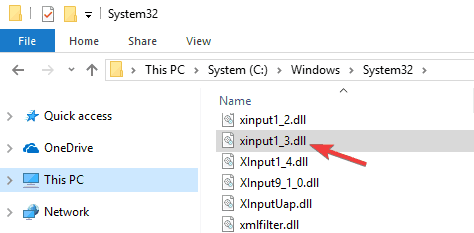
-
- Przejdź do katalogu poniżej, zlokalizuj plik Xinput1_3.dll. Przenieś ten plik do innego katalogu.
-
C: WindowsSysWOW64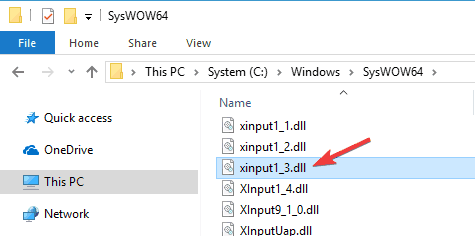
-
To rozwiązanie wymaga przeniesienia określonych plików z katalogu Windows. Jest to generalnie zła praktyka, ponieważ może powodować problemy ze stabilnością systemu.
Jeśli nadal zdecydujesz się skorzystać z tego rozwiązania, pamiętaj, aby utwórz punkt przywracania systemu i utwórz kopię zapasową pliku, który zamierzasz przenieść.
Po wykonaniu tej czynności zainstaluj DirectX z katalogu instalacyjnego gry i sprawdź, czy to rozwiąże problem.
8. Zaktualizuj system Windows
- Otworzyć Ustawieniaaplikacja. (Możesz to zrobić szybko, używając Klawisz Windows + I skrót.)
- Przejdź do sekcji Aktualizacja i zabezpieczenia.

- Kliknij Sprawdź aktualizacje przycisk.

Jeśli nadal pojawia się błąd Xinput1_3.dll, problem może być związany z brakującymi aktualizacjami. Czasami w systemie może brakować niektórych aktualizacji, co może powodować pojawienie się tego i innych błędów.
Dobrą możliwością rozwiązania tego błędu jest upewnienie się, że Windows jest aktualny, więc przyjrzyj się bliżej naszemu przewodnikowi.
Domyślnie system Windows 10 pobierze brakujące aktualizacje w tle, ale zawsze możesz samodzielnie sprawdzić dostępność aktualizacji.
System Windows sprawdzi teraz dostępność nowych aktualizacji i pobierze je w tle. Po zainstalowaniu aktualizacji sprawdź, czy problem nadal występuje.
9. Wykonaj skanowanie SFC i DISM
- NaciskaćKlawisz Windows + X otworzyć Wygrać + X menu.
- Wybierz Wiersz polecenia (administrator) lub PowerShell (administrator).
- Kiedyś Wiersz polecenia otwiera się, musisz wejść sfc / scannow i naciśnij Wchodzić.

- Rozpocznie się skanowanie SFC. To skanowanie może potrwać około 15 minut, więc nie przeszkadzaj mu.
Po zakończeniu skanowania sprawdź, czy problem nadal występuje. Jeśli problem pozostaje nierozwiązany, musisz użyć skanowania DISM. Aby to zrobić, wykonaj następujące kroki:
- Początek Wiersz polecenia jako administrator.
- Teraz uruchom następujące polecenie:
DISM /Online /Cleanup-Image /RestoreHealth - Rozpocznie się skanowanie DISM. Skanowanie może zająć około 20 minut, więc nie przerywaj go.
Po zakończeniu skanowania DISM sprawdź, czy problem nadal występuje. Jeśli ty nie udało się uruchomić skanowania SFC wcześniej możesz spróbować uruchomić go teraz, aby rozwiązać problem.
Mamy nadzieję, że powyższe rozwiązania pomogły naprawić napotkane błędy Xinput1_3.dll.
Jeśli natrafiłeś na inne rozwiązania, aby naprawić ten błąd, możesz wymienić kroki rozwiązywania problemów w sekcji komentarzy poniżej.
 Nadal masz problemy?Napraw je za pomocą tego narzędzia:
Nadal masz problemy?Napraw je za pomocą tego narzędzia:
- Pobierz to narzędzie do naprawy komputera ocenione jako świetne na TrustPilot.com (pobieranie rozpoczyna się na tej stronie).
- Kliknij Rozpocznij skanowanie aby znaleźć problemy z systemem Windows, które mogą powodować problemy z komputerem.
- Kliknij Naprawić wszystko rozwiązać problemy z opatentowanymi technologiami (Ekskluzywny rabat dla naszych czytelników).
Restoro zostało pobrane przez 0 czytelników w tym miesiącu.

![Co to jest Msosync.exe [Przewodnik rozwiązywania problemów]](/f/47568e42ecb5ab7bc37c56debb543503.png?width=300&height=460)
